Компьютерный форум
Железо
Драйверы
—
|
|
| Модератор форума: sawq, MedMeks |
| Компьютерный форум » Железо » Драйверы » Установка драйвера от Windows 7 на Windows Vista (-) |
|
Установка драйвера от Windows 7 на Windows Vista |
|||||
|
|||||
|
|
||
|
||
|
Поиск: |
В связи с введением в действие Постановления Правительства Российской Федерации от 14.11.2023 № 1905 т.н. «о запрете популяризации VPN» с 1 марта 2024 года — любое обсуждение способов обхода блокировок и VPN на портале запрещено!
| Windows 11 |
|
| Windows 10 |
|
| Windows 8.1 |
|
| Популярное |
|
| Опрос |
|
Нравятся ли вам изменения произошедшие в Windows 10? Да Нет Серьезных изменений не увидел Результаты · Архив опросов Всего ответов: 8526 |
При переходе на новейшую версию Windows перед пользователями часто возникает проблема в нахождении и установке драйверов для своего прежнего оборудования. Это не вина компании Microsoft, а скорее всего несвоевременная поддержка компанией производителя оборудования. Со временем для большинства оборудования производители все же выпускают новейшие версии драйверов. И пользователю достаточно лишь скачать новую версию драйверов с сайта производителя.
Но для некоторого оборудования новые драйвера так и остаются в мечтах. Что же делать, если на компьютере установлена Windows 7, например, а последние официальные версии драйверов выпущены для более ранних версий Windows – Windows XP или Windows Vista.
На помощь приходит встроенный в Windows механизм совместимости программ. То есть в Windows XP можно запустить программу в режиме совместимости Windows 2000, Windows 98. А в Windows 7 уже можно выбрать режим совместимости для Windows 95, Windows 98, Windows XP, Vista и любой другой более ранней версии Windows.
Рассмотрим ручную установку режима совместимости запуска драйверов или программ.
Итак, если у нас имеется драйвер, который прекрасно работал под Windows XP, Vista, но на установленной Windows Seven драйвер отказывается запускаться. Для запуска такого драйвера в режиме совместимости (скажем под Windows XP) следует на исполняемом файле драйвера (с расширением *.exe или *.msi) нажать правой кнопкой мыши и выбрать пункт “Свойства”
В появившемся окне “Свойства” переходим во вкладку “Совместимость”.
Во вкладке “Совместимость” имеется три раздела для установки параметров: “Режим совместимости”, “Параметры” и “Уровень прав”.
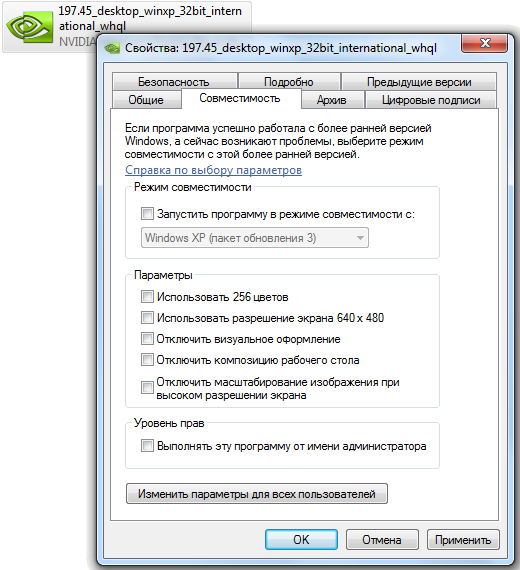
В первом разделе “Режим совместимости” устанавливаем галочку “Запустить программу в режиме совместимости” и в выпадающем списке выбираем ту операционную систему, в которой данный драйвер работал без ошибок, например, Windows XP (пакет обновления 3).
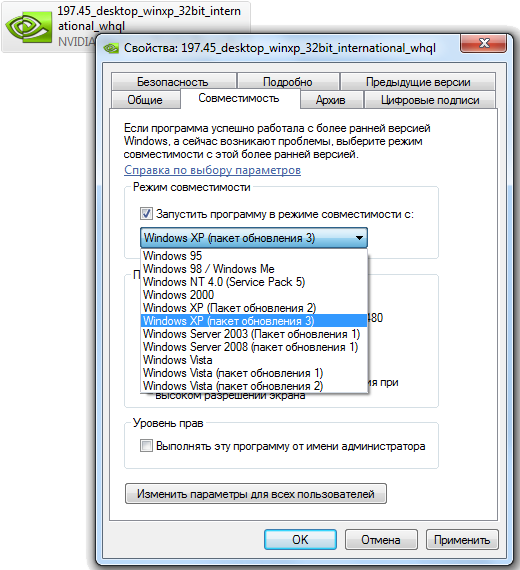
Раздел “Параметры” служит для установки дополнительных условий режима совместимости. Как правило, эти параметры устанавливаются для очень устаревших драйверов или программ (работавших на Windows 2000 и ниже) и их включение сейчас используются очень редко.
Ниже указывается их назначение:
Использовать 256 цветов — очень старые программы используют ограниченную гамму цветов. Этот параметр устанавливает максимальное количество цветов для запускаемой программы.
Отключить визуальное оформление – при запуске некоторых программ её внешний вид искажается (кривые края окон и шрифта). Этот параметр помогает несколько исправить ситуацию запуском программы в уменьшенном окне.
Отключить композицию рабочего стола – служит также для улучшения внешнего вида запущенных программ, путем отключения прозрачности окон.
Отключить масштабирование изображения при высоком разрешении экрана – если в программах используется крупный шрифт и он искажает внешний вид программы, то включите эту опцию.
Многие программы и драйвера для корректной работы требуют права Администратора для запуска. Поэтому в разделе “Уровень прав” для большей и правильной совместимости запуска драйвера следует установить галочку “Выполнять эту программу от имени администратора”. Следует отметить, что данный параметр может установить только пользователь с правами Администратора.
Если необходимо установить различные режимы совместимости для других пользователей компьютера, то нажмите на кнопку “Изменить параметры для всех пользователей ” внизу окна.
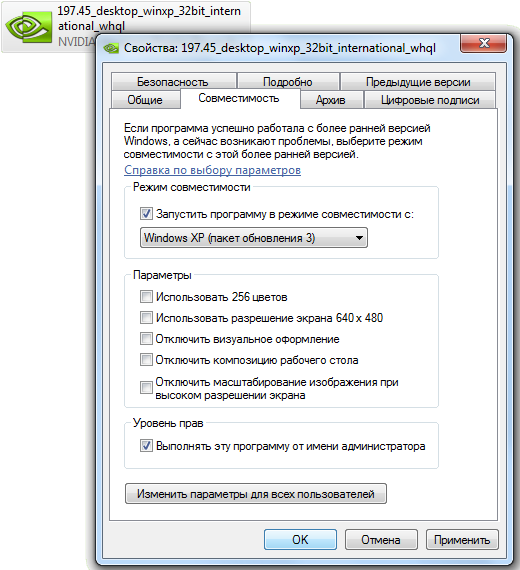
После правильной установки всех параметров режима совместимости нажмите кнопку ОК и начните установку драйвера (программы).
Примечание: если установочный файл драйвера имеет расширение *.msi, то для установки Режима совместимости в раскрывающемся списке будет доступна лишь предыдущая версия Windows.
Установка драйверов под Windows 7 в режиме совместимости. Часть 2. — установка или запуск приложения с помощью Мастера устранения проблем с совместимостью программ.
Драйвера в Windows Vista и Windows 7
Добавил(а) microsin
Всем известно, что операционные системы Windows Vista и Windows 7 («семерка») совместимы по драйверам. Кроме того, при переходе с Vista на Windows 7 можно воспользоваться старым каталогом установки Vista, чтобы получить драйвера для новой установки Windows 7.
Копии драйверов в системах Windows Vista и Windows 7 находятся в папке C:\Windows\System32\DriverStore\FileRepository\. Каждому драйверу выделена специально поименованная папка (в имени папки присутствует уникальный идентификатор). При переустановке полезно предварительно сделать копию старой папки C:\Windows, чтобы впоследствии воспользоваться содержимым её папок Inf и DriverStore\FileRepository как источником драйверов для новой системы.
askarbin
Профессор
- Регистрация
- 31 Мар 2009
- Сообщения
- 292
- Реакции
- 36
- Автор темы
-
#1
Форумчане, подскажите, кто станлкивался с установкой Windows 7 на ноутбуки. Мне недавно удалось выяснить, что драйвера от Vista подходят под семерку. Правда ли это? Хотелось бы попробовать поставить себе семерку, но боюсь заморочек с дровами. Модель ноута Acer Aspire 7730G.
Matt
Постоялец
- Регистрация
- 9 Июн 2006
- Сообщения
- 88
- Реакции
- 46
-
#2
Драйверы от висты в большинстве случаев работают.
«Как правило, при установке на тот же диск, OS
Windows 7 берет за основу драйверы для Vista.»
Ставил семерку первых версий, правда на пк, проблем не было.
- Регистрация
- 29 Апр 2009
- Сообщения
- 727
- Реакции
- 112
- Заблокирован
-
#3
подходят но не все. на видеокарту и другие сист. дрова лучше ставить те которые заточены под 7
но сейчас нет смысла ставить семерку — разве что для тестов
askarbin
Профессор
- Регистрация
- 31 Мар 2009
- Сообщения
- 292
- Реакции
- 36
- Автор темы
-
#4
То есть, я так понял, что ставить семерку лучше поверх установленной Висты, без формата, в таком случае, она драйвера будет использовать те, что уже установлены?
Только вот как быть с лицензией, у меня винда-то лицензионная, ругаться по идее не должна же?
Наверное, я поступлю так, сделаю бекап Висты, поставлю семерку и отпишусь о результатах.
VETERCOM
Постоялец
- Регистрация
- 31 Мар 2007
- Сообщения
- 105
- Реакции
- 10
-
#5
ставил семерку на Acer Aspire One D250 на чистую машину все работает на ура
pax
Создатель
- Регистрация
- 8 Дек 2007
- Сообщения
- 17
- Реакции
- 1
-
#6
Ставил на dell 1501 чистый, все отлично, некоторые дрова не поставились автоматически, поставил те, что были на диске для висты..
MvKozyrev
Постоялец
- Регистрация
- 5 Май 2007
- Сообщения
- 128
- Реакции
- 74
-
#7
HP Compaq Presario 795ER. Win’7 стоит, начиная с раздачи первой беты. Драйвера подходят и от XP и от Vista (игрался и с теми и с другими, сейчас стоят вистовские). Просто ставить надо (если ругается) в режиме совместимости.
ramsei
Постоялец
- Регистрация
- 1 Авг 2008
- Сообщения
- 74
- Реакции
- 13
-
#8
НА Samsung R70 ставил драйвера от висты половина не подошла просто никак не захотели работать с веб камерой и BT очень странно почему стандартный виндовый драйвер не подходит для BT, в 7ке же до фига дров. На видео качал с оф. сайта Nvidia под 7ку.
zzallexx
Хранитель порядка
- Регистрация
- 11 Июн 2008
- Сообщения
- 1.063
- Реакции
- 698
-
#9
поставил w7 на acer aspire 3690 вообщем почти все установилось автоматом немного кривовато то что не хотело устанавливаться пришлось прогнать через совместимость. вистовские дрова встают лучше хотя и хрюшины тоже ставятся
Сергiй
Мой дом здесь!
- Регистрация
- 19 Ноя 2006
- Сообщения
- 356
- Реакции
- 349
-
#10
Обновлялся с висты, на Acer Aspire, никаких проблем всё работает
Если вы видите это сообщение, значит, произошла проблема с загрузкой файлов в стилей (CSS) нашего сайта. Попробуйте сбросить кэш браузера (Ctrl+F5).
Если это не поможет, а вы находитесь в регионе, где возможны ограничения интернет-трафика с российских серверов — воспользуйтесь VPN.
|
Купила ноут Sony Vaio VGN-AR630E с установленной Windows 7 Ultimate, хотя комплектная операционка была Windows Vista Home Premium.Все работало, вебкамера, клавиши функциональные, картридер и т.д.Недавно пришлось семерку переустанавливать, скачала драйвера вот отсюдатекст ссылки, картридер исчез, вебкамера не работает. Помогите, ведь была семерка, и все работало!Запускала установку драйверов с совместимостью по висте,не помогло. Не совсем понятно. Как это «Купила ноут Sony Vaio VGN-AR630E с установленной Windows 7 Ultimate, хотя комплектная операционка была Windows Vista»? Либо одна установленна ОС либо другая. Драйвера, написанные для Vista или любой другой, не подойдут в большинстве случаев. Непонятно какие проблемы в том, чтобы скачать необходимые драйверы и установить. Капитан Кэп в замешательстве=) Это только в том случае проблема, когда нет привода встроенного и нет выносного. система выбрала этот ответ лучшим Знаете ответ? |
